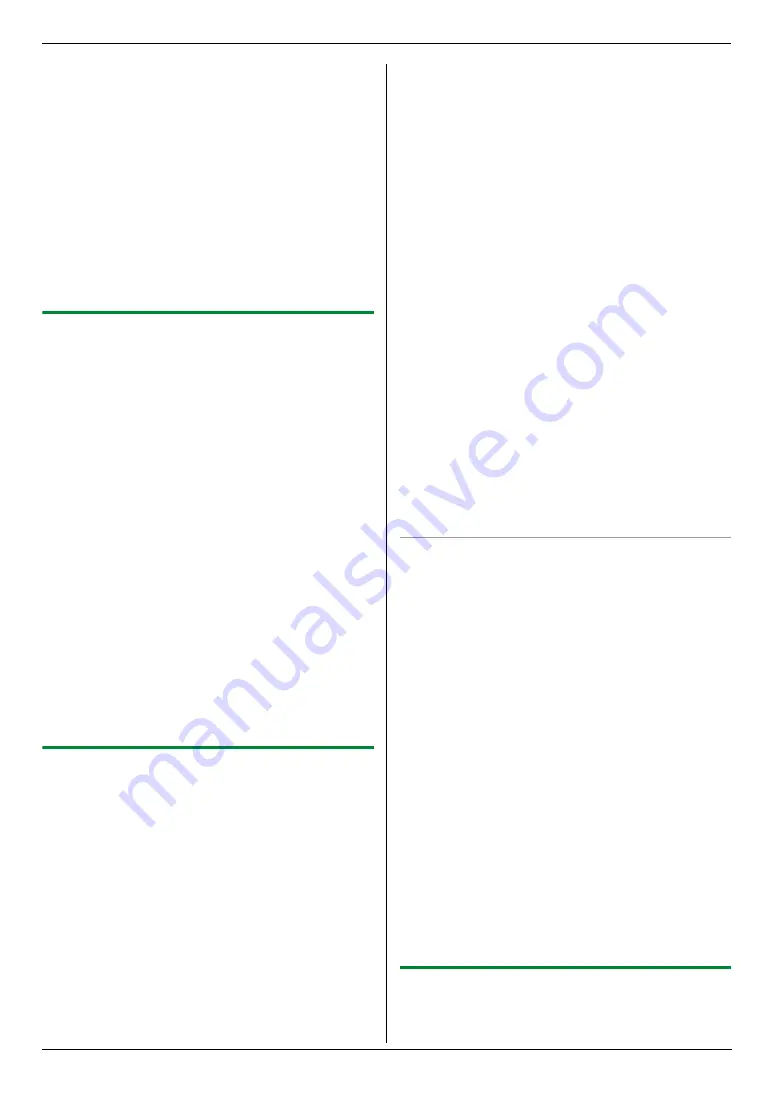
5. Copiadora
40
2.
Coloque el siguiente documento sobre el vidrio del
escáner y pulse
{
Set
}
. Repita esto hasta que todos los
documentos se hayan escaneado.
L
La unidad comenzará a copiar.
L
Puede oprimir
{
Black
}
/
{
Color
}
en cualquier
momento para comenzar a copiar.
Función de repetición fácil:
{
Black
}
/
{
Color
}
8
Después de que termine de copiar, pulse
{
Stop
}
para
reiniciar esta función.
Nota:
L
Puede guardar la configuración de orientación previa (función
#467 en la página 65).
5.2.3 Función de poster (sólo en el vidrio del
escáner)
Puede hacer copias divididas en 4 (
“
2
×
2
”
) o 9 (
“
3
×
3
”
) secciones
para sacar copias ampliadas de cada sección. Después puede
pegarlas para formar un poster.
1
Coloque el original (página 20).
2
Pulse
{V}
o
{^}
repetidamente para seleccionar
“
Diseño de
Página
”
.
i
{
<
}
/
{
>
}
3
Pulse
{V}
o
{^}
repetidamente para seleccionar
“
Poster
”
.
i
{
Set
}
4
Pulse
{V}
o
{^}
repetidamente para seleccionar
“
2
×
2
”
o
“
3
×
3
”
.
i
{
Set
}
5
De ser necesario, introduzca el número de copias (página
37).
L
También hay otras configuraciones de copiado
disponibles. Consulte la página 37 para más información.
6
{
Black
}
/
{
Color
}
7
Después de que termine de copiar, pulse
{
Stop
}
para
reiniciar esta función.
Nota:
L
Puede guardar la configuración de orientación previa (función
#467 en la página 65).
5.2.4 Función N en 1
Puede ahorrar papel al copiar 2, 4 u 8 páginas en una sola. Los
documentos se reducirán para caber en el papel de impresión.
1
Coloque el original (página 20).
L
Para hacer una copia vertical, coloque el original en
orientación vertical. Para hacer una copia horizontal,
coloque el original en orientación horizontal.
2
Pulse
{V}
o
{^}
repetidamente para seleccionar
“
Diseño de
Página
”
.
i
{
<
}
/
{
>
}
3
Pulse
{V}
o
{^}
repetidamente para seleccionar
“
N en 1
”
.
i
{
Set
}
4
Pulse
{V}
o
{^}
repetidamente para seleccionar la orientación
de página que desee.
–
“
2 en 1 (Vertical)
”
–
“
2 en 1 (Horizontal)
”
–
“
4 en 1 (Vertical)
”
–
“
4 en 1 (Horizontal)
”
–
“
8 en 1 (Vertical)
”
–
“
8 en 1 (Horizontal)
”
5
{
Set
}
6
De ser necesario, introduzca el número de copias (página
37).
L
También hay otras configuraciones de copiado
disponibles. Consulte la página 37 para más información.
7
Al usar el vidrio del escáner:
1.
{
Black
}
/
{
Color
}
L
La unidad escaneará 1 página.
2.
Coloque el siguiente documento sobre el vidrio del
escáner y pulse
{
Set
}
. Repita esto hasta que todos los
documentos se hayan escaneado.
L
La unidad comenzará a copiar.
L
Puede oprimir
{
Black
}
/
{
Color
}
en cualquier
momento para comenzar a copiar.
Al usar el alimentador automático de documentos:
{
Black
}
/
{
Color
}
8
Después de que termine de copiar, pulse
{
Stop
}
para
reiniciar esta función.
Nota:
L
Puede guardar la configuración de orientación previa (función
#467 en la página 65).
Función N en 1 separada (sólo en el vidrio del escáner)
Puede separar un documento copiado con N en 1 de vuelta a sus
páginas originales y separadas. Esta característica está
disponible para los documentos creados usando las
configuraciones
“
2 en 1
”
y
“
4 en 1
”
.
1.
Coloque el original (página 20).
2.
Pulse
{V}
o
{^}
repetidamente para seleccionar
“
Diseño de
Página
”
.
i
{
<
}
/
{
>
}
3.
Pulse
{V}
o
{^}
repetidamente para seleccionar
“
Separar N
en 1
”
.
i
{
Set
}
4.
Pulse
{V}
o
{^}
repetidamente para seleccionar la orientación
de página que desee.
–
“
2 en 1 (Vertical)
”
–
“
2 en 1 (Horizontal)
”
–
“
4 en 1 (Vertical)
”
–
“
4 en 1 (Horizontal)
”
5.
{
Set
}
6.
De ser necesario, introduzca el número de copias (página 37).
L
También hay otras configuraciones de copiado
disponibles. Consulte la página 37 para más información.
7.
{
Black
}
/
{
Color
}
8.
Después de que termine de copiar, pulse
{
Stop
}
para reiniciar
esta función.
5.2.5 Reservación de copias
Puede reservar una copia bajo las siguientes condiciones:
–
mientras la unidad está imprimiendo documentos desde su
computadora.
Содержание KX-MC6040 - Color Laser Multi-Function...
Страница 122: ...122 Notas ...
Страница 123: ...123 Notas ...
Страница 124: ...PNQX1561ZA CM0708DY0 CD ...
















































